1、首先,打开TXT文档,查看到TXT文本。同时打开Excel软件。

2、TXT文档显示在前,键盘按“Ctrl+A”键全选文本,然后键盘按“Ctrl+C”复制文本。
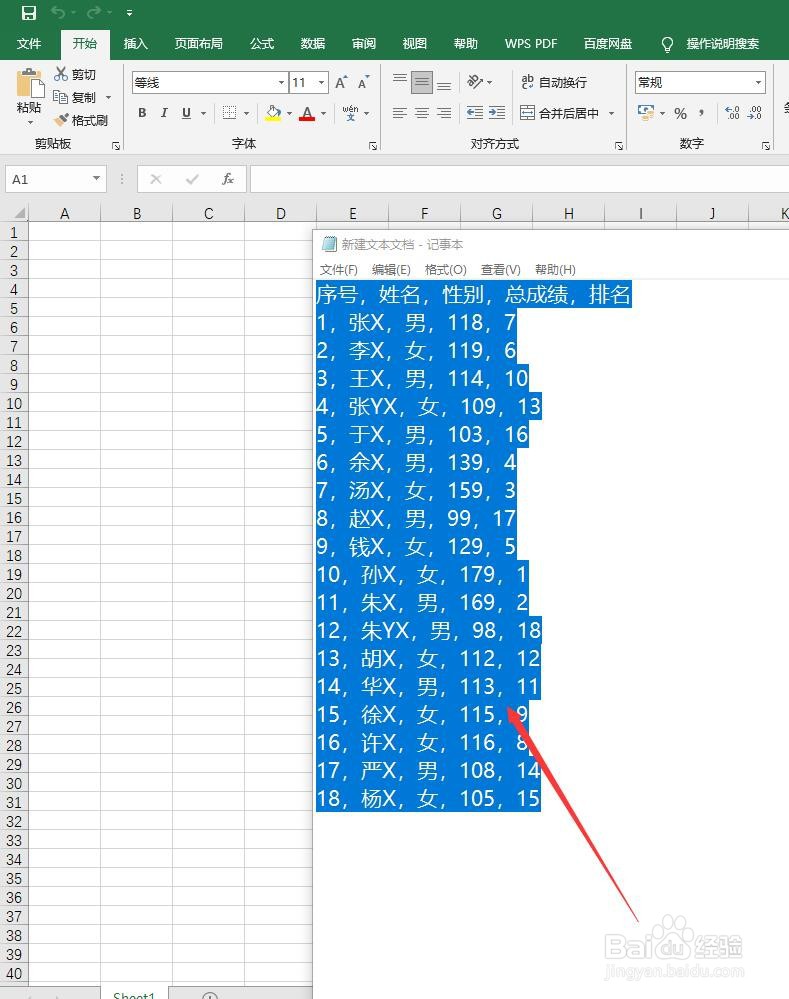
3、然后点击Excel软件,新建空白工作表显示在前,鼠标选中需要粘贴位置的空白单元格,键盘按“Ctrl+V”粘贴文本。

4、这时我们发现,同一行的文本在同一个单元格了。我们鼠标点击第一个单元格,长按左键下拉,“全选”Excel表中刚粘贴过来的数据。
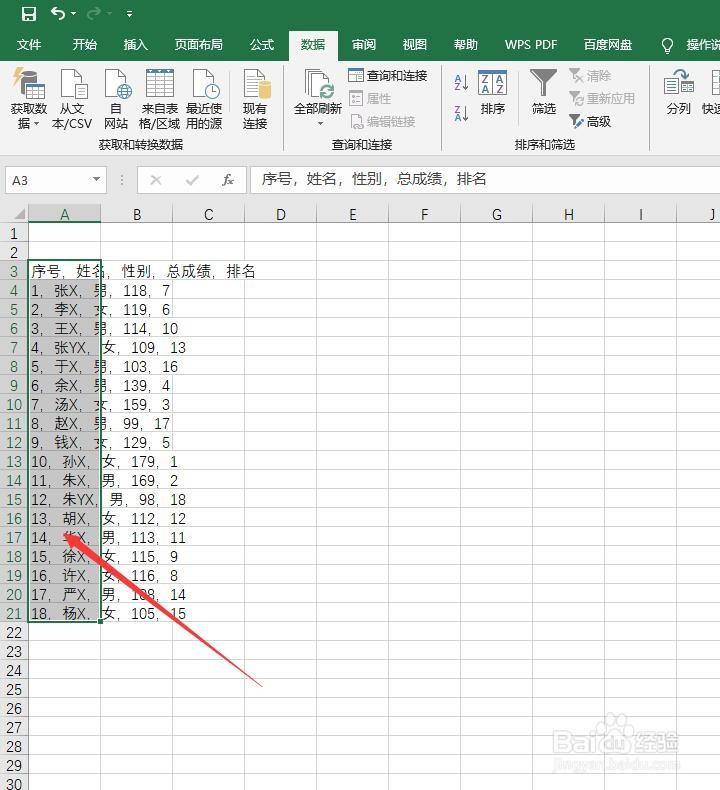
5、然后我们点击选项卡中的“数据”,再点击“分列”图标。

6、弹出“文本分列向导”对话框,最适合文件类型选中“分隔符号”,点击“下一步”。
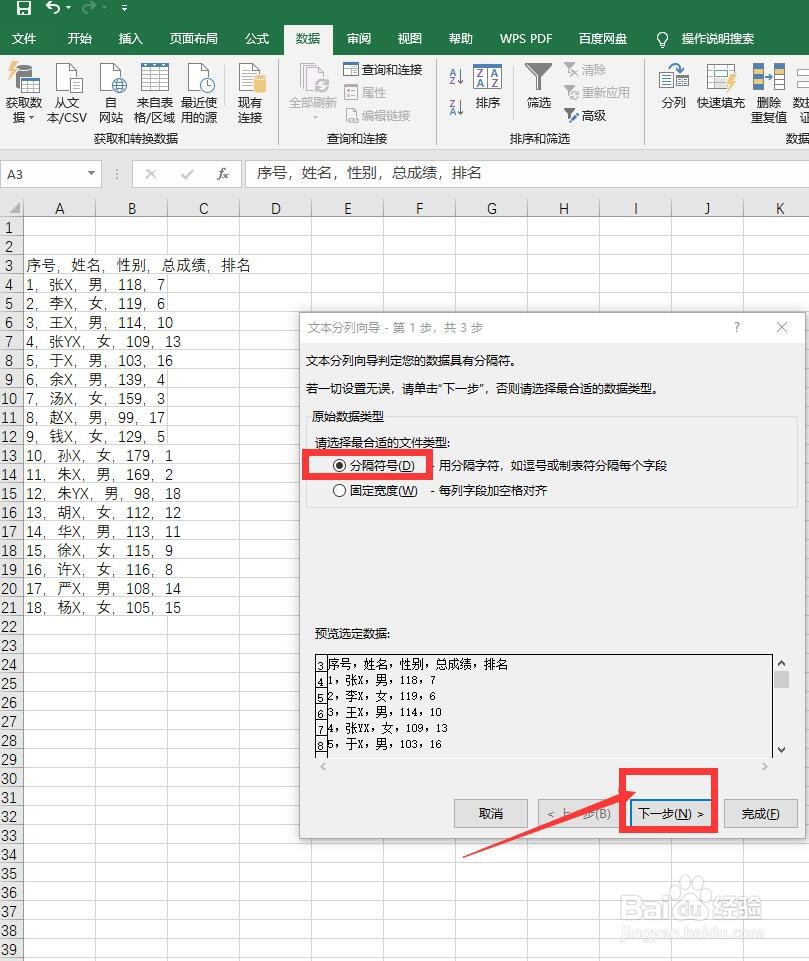
7、分隔符号下面选择“其他”,后面框中输入“,”,再点击“下一步”。

8、最后直接点击完成即可,表格就做好了。


9、为了美观,我们全选表格,点击“开始”,点击“居中”图标,居中一下即可。

